Win10回收站打不开?一招搞定
时间:2025-06-05 09:00:32 126浏览 收藏
标题:Win10回收站打不开解决方法 内容摘要:在使用Windows 10系统时,用户可能会遇到回收站无法打开的问题,导致无法恢复其中的文件。解决此问题的方法包括:首先,点击工具栏菜单,选择文件夹选项;然后,在文件夹选项窗口中勾选显示隐藏的文件、文件夹及驱动器;接着,打开本地磁盘C,找到并进入隐藏的“$Recycle.Bin”文件夹;最后,直接点击其中的回收站图标即可访问桌面回收站中的文件。此方法简单有效,用户可轻松掌握。
当我们在使用电脑时,经常需要将文件移至回收站以便后续操作,但有时会遇到想要恢复回收站中的文件却发现回收站无法打开的情况,这可能是什么原因呢?又该如何解决呢?
电脑回收站打不开怎么办?
这是正常的回收站界面,从图标可以看出其中包含了许多文件。然而,当我们尝试双击回收站时,却未能弹出相关窗口。
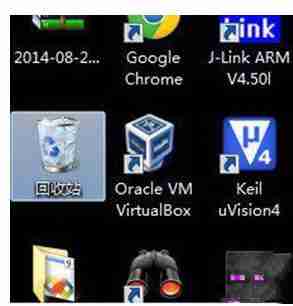
返回到计算机界面,点击工具栏菜单,随后在其下拉菜单中直接选择文件夹选项。
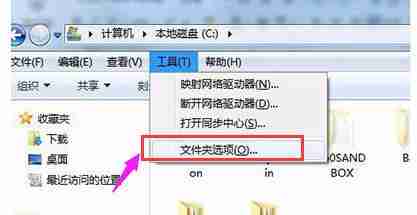
在弹出的文件夹选项窗口中,于文件夹与隐藏文件之间的隐藏项目中勾选隐藏的文件、文件夹及驱动器。
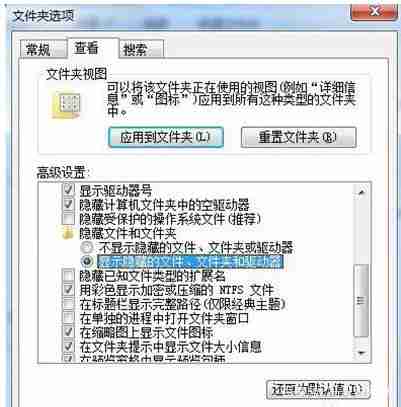
重新回到资源管理器,打开本地磁盘C后,可以看到隐藏的“$Recycle.Bin”文件夹,直接点击进入。

进入该文件夹后,会发现其中有两个回收站的图标,直接点击打开即可。
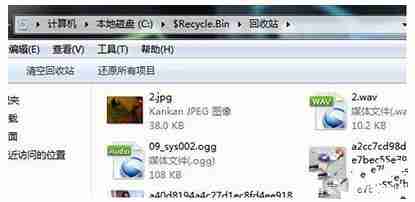
这个回收站内存放的就是桌面回收站中的文件。
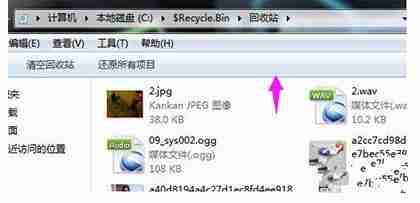
以上就是关于电脑回收站打不开问题的解决办法,您是否已经掌握了呢?
今天带大家了解了的相关知识,希望对你有所帮助;关于文章的技术知识我们会一点点深入介绍,欢迎大家关注golang学习网公众号,一起学习编程~
相关阅读
更多>
-
501 收藏
-
501 收藏
-
501 收藏
-
501 收藏
-
501 收藏
最新阅读
更多>
-
191 收藏
-
274 收藏
-
299 收藏
-
214 收藏
-
312 收藏
-
386 收藏
-
352 收藏
-
496 收藏
-
242 收藏
-
421 收藏
-
201 收藏
-
413 收藏
课程推荐
更多>
-

- 前端进阶之JavaScript设计模式
- 设计模式是开发人员在软件开发过程中面临一般问题时的解决方案,代表了最佳的实践。本课程的主打内容包括JS常见设计模式以及具体应用场景,打造一站式知识长龙服务,适合有JS基础的同学学习。
- 立即学习 543次学习
-

- GO语言核心编程课程
- 本课程采用真实案例,全面具体可落地,从理论到实践,一步一步将GO核心编程技术、编程思想、底层实现融会贯通,使学习者贴近时代脉搏,做IT互联网时代的弄潮儿。
- 立即学习 516次学习
-

- 简单聊聊mysql8与网络通信
- 如有问题加微信:Le-studyg;在课程中,我们将首先介绍MySQL8的新特性,包括性能优化、安全增强、新数据类型等,帮助学生快速熟悉MySQL8的最新功能。接着,我们将深入解析MySQL的网络通信机制,包括协议、连接管理、数据传输等,让
- 立即学习 500次学习
-

- JavaScript正则表达式基础与实战
- 在任何一门编程语言中,正则表达式,都是一项重要的知识,它提供了高效的字符串匹配与捕获机制,可以极大的简化程序设计。
- 立即学习 487次学习
-

- 从零制作响应式网站—Grid布局
- 本系列教程将展示从零制作一个假想的网络科技公司官网,分为导航,轮播,关于我们,成功案例,服务流程,团队介绍,数据部分,公司动态,底部信息等内容区块。网站整体采用CSSGrid布局,支持响应式,有流畅过渡和展现动画。
- 立即学习 485次学习
